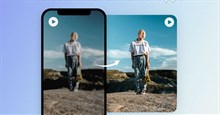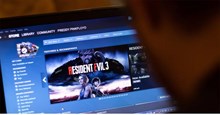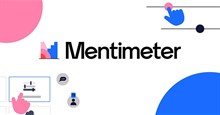Hướng dẫn dùng PicWish - công cụ làm nét ảnh, loại bỏ vật thể và xóa nền
PicWish là một công cụ chỉnh ảnh bằng AI tối ưu, với những tính năng nổi bật như làm nét ảnh, loại bỏ vật thể và hình nền,... PicWish miễn phí có sẵn trên đa nền tảng và cả trực tuyến. Người dùng có thể nhanh chóng chỉnh sửa ảnh mà không cần mất thời gian xem quảng cáo hay bị dính logo vào ảnh như một số ứng dụng khác. Bài viết này sẽ hướng dẫn cách dùng PicWish để thực hiện 3 thao tác phổ biến nhất trên ứng dụng này là làm nét ảnh, loại bỏ vật thể và xóa nền.
Mục lục
Cách tải và cài đặt PicWish
Bước 1: Truy cập trang web PicWish, nhấn vào Download để tải về phiên bản cho hệ điều hành đang sử dụng. Bài viết này hướng dẫn cài đặt PicWish trên máy tính Windows.
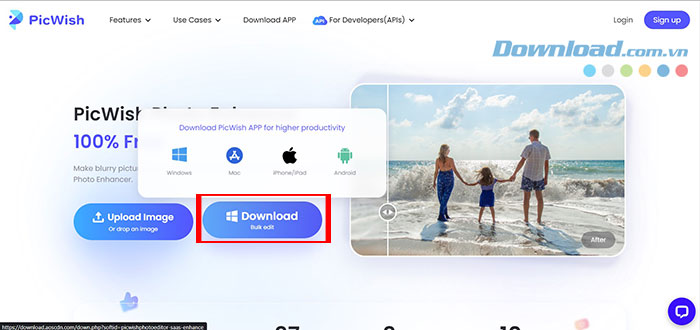
Bước 2: Nhấp vào file picwish-setup.exe khi nó đã hoàn tất tải xuống.
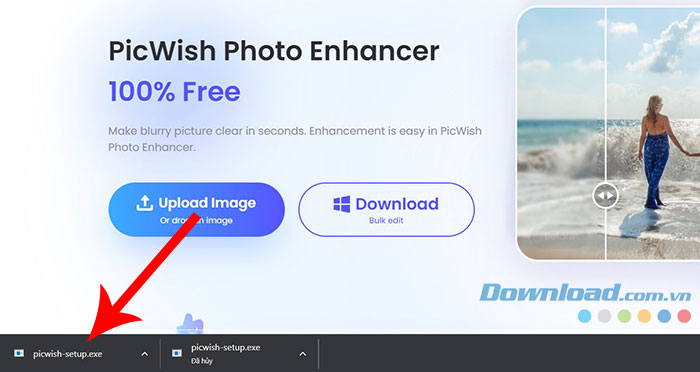
Bước 3: Chọn Tiếng Việt trong Cài Đặt Ngôn Ngữ và nhấn Duyệt qua để chọn thư mục lưu trữ.
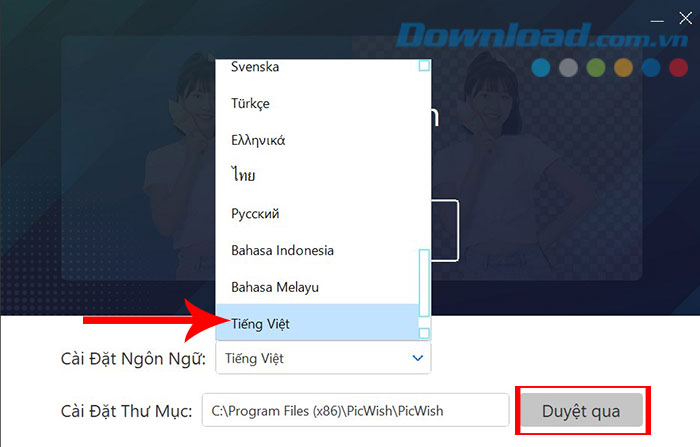
Bước 4: Nhấn Cài Đặt Ngay và đợi quá trình cài đặt hoàn tất.
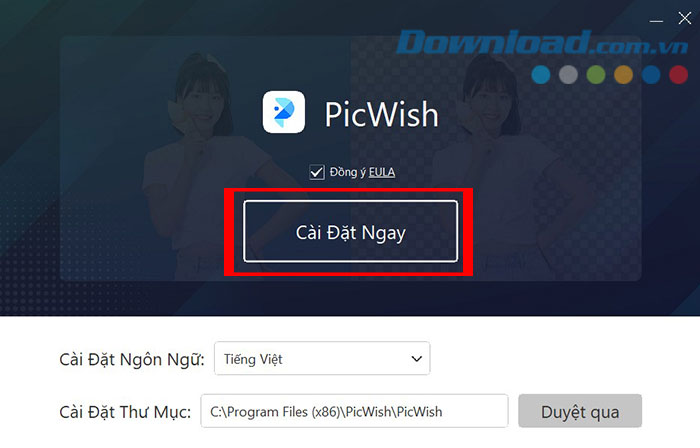
Sau đó nhấn Mở Ngay để bắt đầu sử dụng PicWish trên PC.
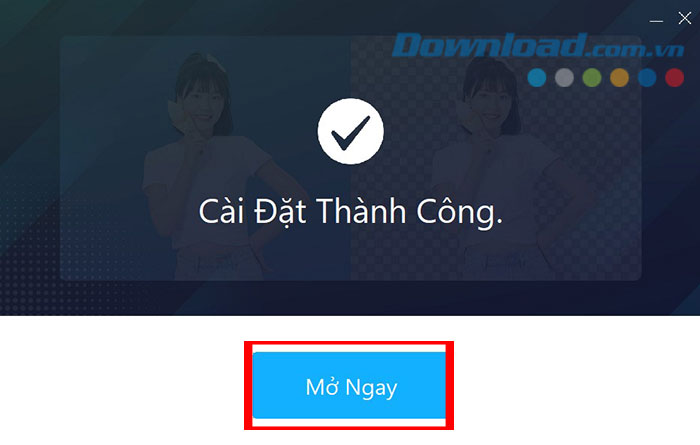
Cách loại bỏ nền ảnh bằng PicWish
Bước 1: Chọn tab Toolkit và click vào Remove BG.
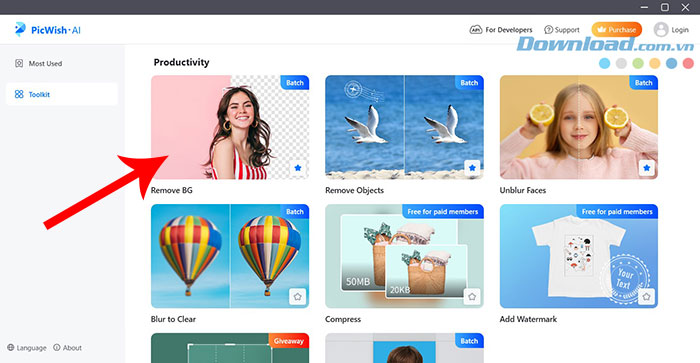
Bước 2: Nhấn nút Upload Image và chọn một hình ảnh muốn loại bỏ phần nền.
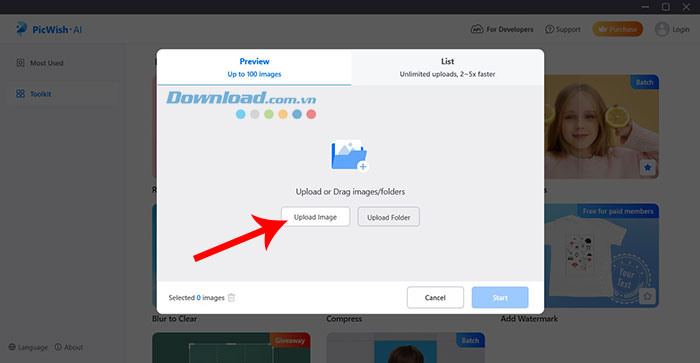
Bước 3: Nhấn nút Start.
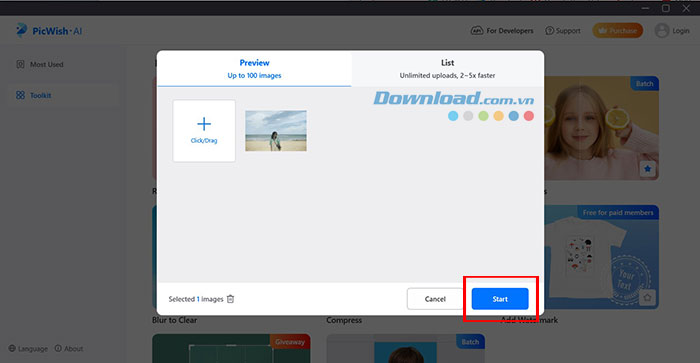
Bước 4: Nếu chưa đăng nhập vào PicWish, mọi người cần đăng nhập bằng Google, Facebook hoặc Twitter để sử dụng các tính năng miễn phí.
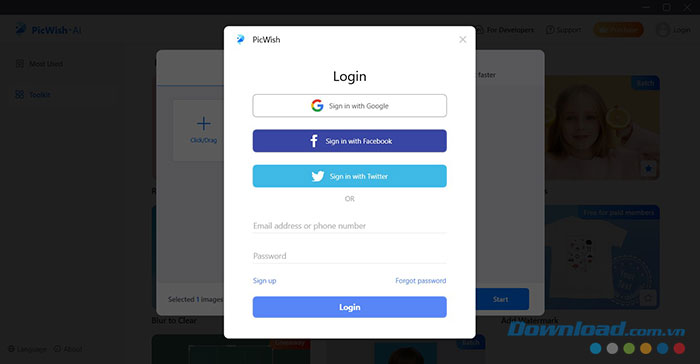
Bước 5: Chờ đợi trong giây lát và phần nền đã được loại bỏ khỏi ảnh. Nhấn vào Save All để tải xuống hình ảnh sau chỉnh sửa.
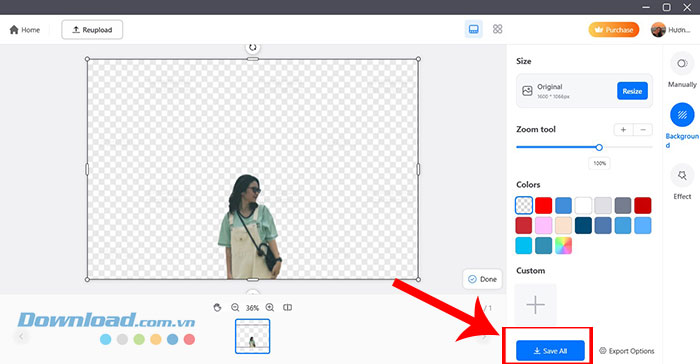
Ngoài ra, người dùng có thể thay nền bằng các màu sắc khác nhau trong mục Colors ở phía bên phải giao diện chỉnh sửa. Thậm chí, khi nhấn vào dấu + ở Custom, mọi người thể chọn hình ảnh khác làm nền.
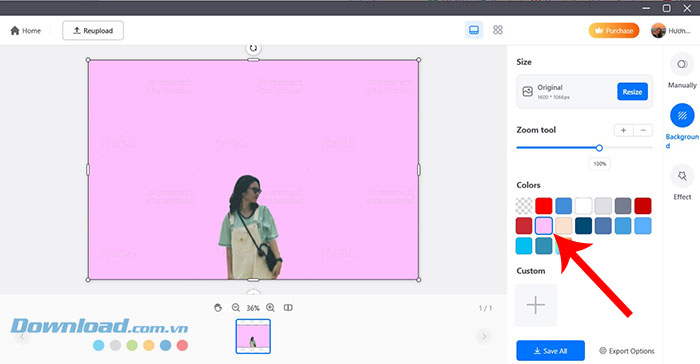
Cách loại bỏ vật thể khỏi ảnh bằng PicWish
Bước 1: Nhấn vào Remove Objects tại giao diện chính và tải lên hình ảnh muốn chỉnh sửa.
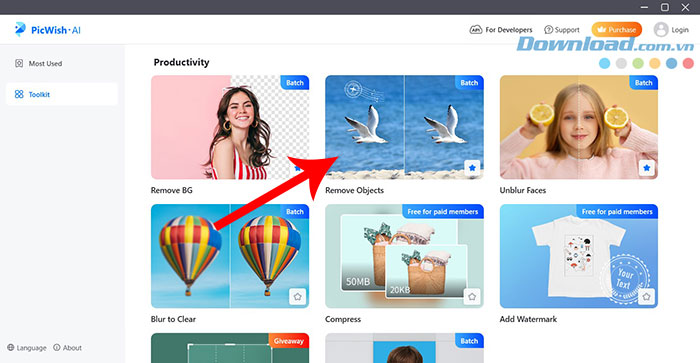
Bước 2: Chọn 1 trong 3 công cụ Marquee, Lasso và Brush ở bên phải để lựa chọn vật thể muốn loại bỏ.
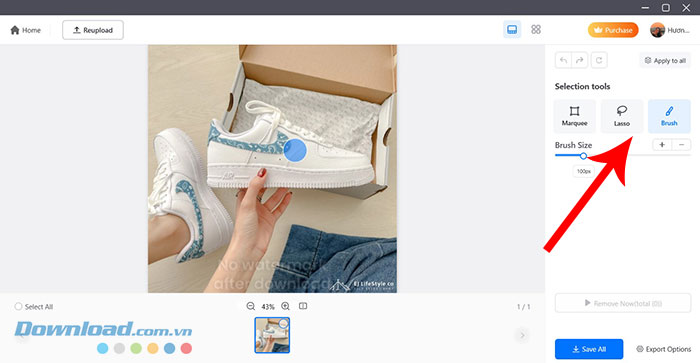
Bước 3: Sau khi chọn toàn bộ vật thể muốn xóa, hãy nhấn nút Remove Now để xem kết quả. Cuối cùng, nhấn Save All để tải ảnh xuống.
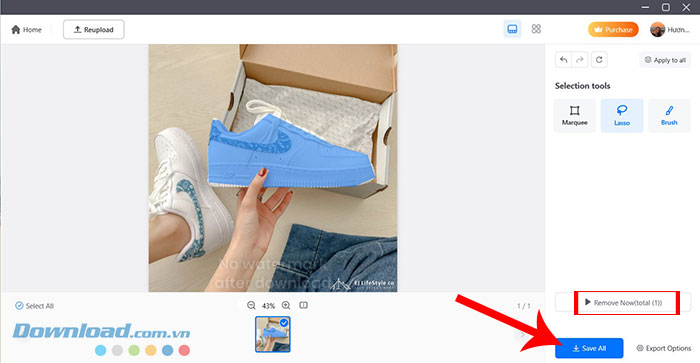
Cách làm nét ảnh bằng PicWish
Bước 1: Nhấn vào Blur to Clear tại giao diện chính và tải lên hình ảnh muốn chỉnh sửa.
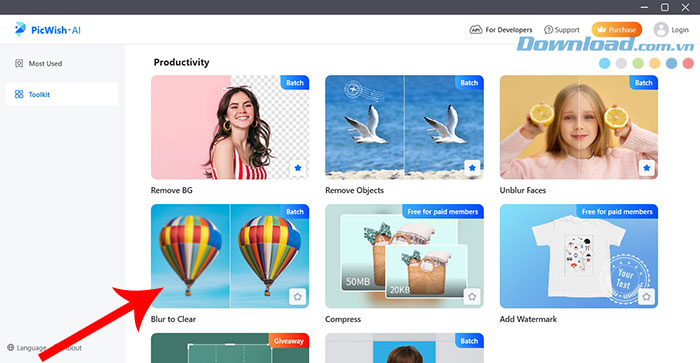
Bước 2: Chờ đợi ứng dụng hoàn tất quá trình làm nét ảnh, nhấn vào biểu tượng hình chữ nhật để xem sự so sánh trước và sau khi làm nét ảnh.
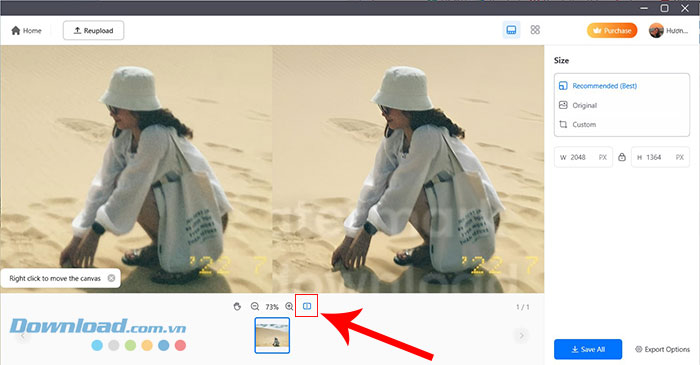
Bước 3: Cuối cùng, nhấn nút Save All để tải xuống ảnh đã làm nét.
Hướng dẫn
-

TOP app chụp ảnh và chỉnh sửa ảnh Trung Quốc được giới trẻ yêu thích
-

TOP công cụ cải thiện chất lượng video tốt nhất
-

TOP ứng dụng làm mờ ảnh trên điện thoại
-

Hướng dẫn tạo avatar kỹ thuật số từ ảnh selfie bằng Lensa AI
-

Hướng dẫn làm nền ảnh trong suốt bằng Canva
-

Tổng hợp code Weak Legacy 2 mới nhất và cách nhập
-

Cách ẩn hoạt động trên Steam
-

Mentimeter: Hướng dẫn dùng cơ bản cho việc học trực tuyến
-

Cách có cầu thủ yêu thích trong game The Spike Cross
-

Tổng hợp mã code game Thượng Cổ Chi Vương và cách nhập
-

Top game hay giống Cookie Run: Kingdom
-

Hướng dẫn vượt qua 3 bài kiểm tra trong Reverse 1999